

|
Barra strumenti |
Menu |
|---|---|
|
|
SubD/Mesh Modifica SubD > Riesegui mesh quad |
Il comando RieseguiMeshQuad crea velocemente una mesh quad con topologia ottimizzata da superfici, mesh e oggetti SubD esistenti. Utilizza un algoritmo unico per creare Mesh di poligoni gestibili, ideali per rendering, animazione, CFD, FEA ed ingneria inversa.
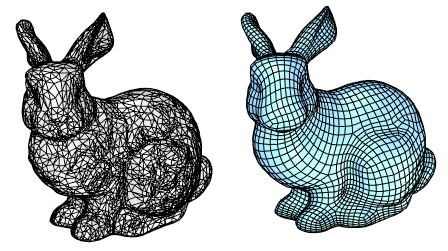
Opzioni
 Numero quad di destinazione
Numero quad di destinazioneIl numero di facce di destinazione per l'operazione di re-mesh. Si tratta di un obiettivo per l'algoritmo. Il numero di facce finale può essere superiore o inferiore.
Impostare il valore su 0 per ottenere un numero minimo di quadrangoli e dimensioni uniformi. Un valore superiore a 30 diminuirà il controllo dell'utente sulla possibilità di ottenere un numero minore di quadrangoli. I valori più alti danno come risultato quadrangoli ridotti in aree di curvatura più elevate. Impostare 100 per mantenere un livello maggiore di dettagli.
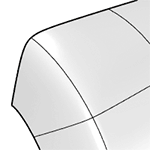
0 |
100 |
|
Forma faccia |
Forma il più possibile quadrata |
Varia in larghezza e altezza |
Dimensioni faccia |
Simile |
Varie |
Densità faccia |
Uniforme |
Più elevata nei dettagli |
Adatta alla forma originale |
Meno |
Più |
Rispetto al numero di facce di destinazione |
Più |
Meno |
Rischio |
Irregolarità della topologia. |
Più facce |
 Numero quad adattabili
Numero quad adattabili
Specifica se i bordi mesh verranno creati lungo i limiti della sotto-faccia sull'oggetto di input.
Ignora i confini della sotto-faccia.
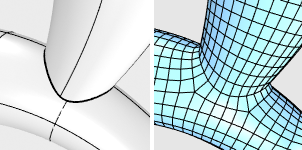
Mantiene i confini delle sotto-facce, salvo per quelle considerate insignificanti dall'algoritmo. Di solito, questa è la scelta migliore.
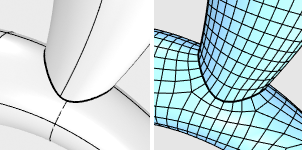
Mantiene tutti i confini delle sotto-facce.
 X
X  Y
Y  Z
ZSelezionare per eseguire l'operazione di re-mes simmetrica sul piano centrale X, Y o Z del parallelepipedo limite dell'oggetto. È possibile selezionare più assi. Ciò è applicabile solo a oggetti simmetrici e solo quando è selezionato il piano simmetrico corretto.
|
|
|
|
Disattivato
|
Attivato
|
L'algoritmo di riesecuzione mesh quad proverà a posizionare i cicli di bordo o gli anelli di bordo lungo le curve. Le curve della guida possono essere usate per definire più dettagli o semplicemente per influire sulla direzione di riesecuzione delle mesh quad in un'area. Le curve della guida devono essere proiettate sull'oggetto di input per avere effetto. Fare clic su per selezionare le curve di guida.
Queste opzioni controllano come le curve di guida influenzano la mesh quad finale.
Non ha effetto sul risultato.
Regola la direzione generale dei quadrangoli influenenzando il loro flusso naturale. Le curve di guida hanno un effetto debole sul risultato.
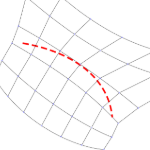
Orienta l'oggetto attraversando i bordi perpendicolare alle curve di guida. Le curve di guida hanno un effetto più forte sul risultato, ma gli anelli di bordo possono non seguire esattamente tali curve di guida.
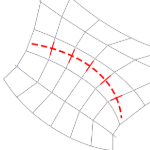
Posiziona i cicli di bordo lungo le curve di guida. Le curve di guida hanno un effetto più forte sul risultato.
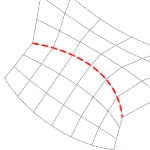
 Rileva bordi duri
Rileva bordi duriUtilizza una soglia con angolo limite di 30 gradi per dividere la mesh quad con bordi duri (bordi piegati). Se l'angolo limite tra le due facce adiacenti è maggiore di 30 gradi, verrà aggiunto un ciclo di bordi più duro.
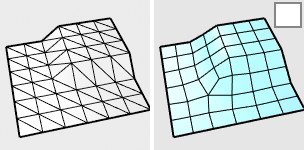
Disattivare questa opzione se:
Non si desidera applicare bordi duri alle mesh quad.
La mesh di input è disorganizzata per evitare l'aggiunta involontaria di bordi duri.
 Converti in SubD
Converti in SubDConverte la mesh quad in un oggetto SubD che sarà una superficie con curve uniformi. I bordi duri verranno mantenuti quando possibile.
 Interpola SubD
Interpola SubDAttivo - I vertici della mesh quad vengono usati comen vertici SubD. L'oggetto SubD giacerà sulla mesh quad. Questa operazione viene utilizzata di solito per ingegneria inversa
Non attivo - I vertici della mesh quad vengono utilizzatoi comen punti di controll odel poligono SubD. Il risultato sarà leggermente più piccolo o grande rispetto alla forma di input.
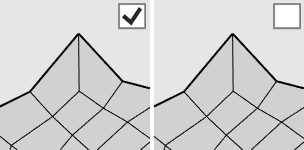
 Anteprima
AnteprimaEsegue l'anteprima del risultato di mesh quad. L'anteprima verrà aggiornata alla modifica delle impostazioni.
 Nascondi oggetti di input
Nascondi oggetti di inputSe l'oggetto di input presenta wireframe dense, l'anteprima non sarà visibile. Selezionare questa opzione dopo l'editing degli handle per visionare l'aggiornamento dell'anteprima.
 Elimina oggetti di input
Elimina oggetti di inputElimina gli oggetti di input una volta ricostruita la mesh.
Rhinoceros 7 © 2010-2021 Robert McNeel & Associates. 13-apr-2021